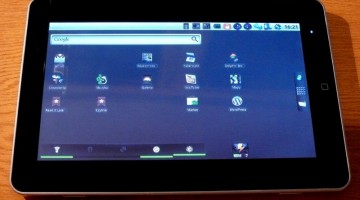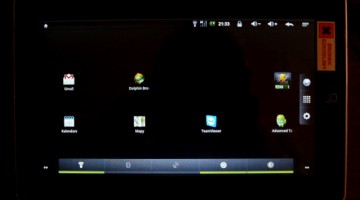Tak jak obiecałem kilka dni temu, dziś opiszę pokrótce procedurę aktualizacji systemu w tablecie Zenithink ZT-180.
W moim przypadku była to aktualizacja systemu Android 2.1 (1030) do Android 2.1 (1204)
UWAGA! Wszystkie informacje na tablecie zostaną skasowane!
- Ściągamy paczkę, która zawiera uaktualnienie oraz sterowniki -> http://uploading.com/files/a8995me5/zt-180-1204-ryjek.zip/ (23.10.2011 r. – zrobiłem aktualizację pliku! hasło: Ryjek)
- Rozpakowujemy tę paczkę. Będzie ona zawierała:
- Folder USB Drivers – sterowniki systemowe do urządzenia:
- secbulk.inf
- secbulk.sys
- burntool.exe – program służący do programowania urządzenia
- system.pack.img – obraz systemu
- userdata.pack.img – obraz ustawień
- ZT_Bx.boot
- ZT_Bx.spl
- oraz dwa pliki związane z wyświetlaczem:
- zImage_1024x600
- zImage_1024x576
- Folder USB Drivers – sterowniki systemowe do urządzenia:
- Sprawdzamy naszą wersję wyświetlacza (na przykład za pomocą aplikacji Android System Infodostępnej w Android Market) – możliwe są dwie opcje:
- 1024×600 – nowsze modele
- 1024×576 – starsze modele
- Zmieniamy nazwę odpowiedniego pliku (zImage_1024x600 lub zImage_1024x576) na zImage
- Wyłączamy tablet
- Podłączamy tablet do zasilacza sieciowego (koniecznie!)
- Podłączamy tablet do komputera za pomocą przewodu USB – miniUSB
- Uruchamiamy tablet naciskając jednocześnie przycisk zasilania i okrągły przycisk na froncie (przycisk cofania) -> tablet powinien wejść w tryb flashowania (dioda będzie świeciła się na niebiesko)
- Komputer wykryje nowe urządzenie -> należy wskazać nasz katalog Folder USB Drivers jako katalog zawierający sterowniki
- Po zainstalowaniu urządzenie będzie identyfikowane jako: SEC SOC Test board
- Uruchom program Burn tool (burntool.exe)
- Jeśli wszystko jest OK, to prostokąt w pierwszym rzędzie, w kolumnie Status przy Device10 powinien świecić się na zielono.
- Naciskamy przycisk Start (w lewym górnym rogu)
- Odczekujemy ok. 1-2 min aż wszystkie pliki zostaną przesłane do urządzenia.
- O zakończeniu procedury poinformuje nas pojawienie się opisu w polu Status oraz ponowne uaktywnienie przycisku Start (nieaktywnego w trakcie programowania). Może się zdarzyć, że w statusie i w oknie informacyjnym zobaczymy napis failed – nie należy się tym przejmować :) do póki nie pojawia się failed zaraz po naciśnięciu Start…
- Zamknąć program Burn tool (burntool.exe)
- Na tablecie pojawia się press any key to continue… – grzecznie wykonujemy polecenie!
- Potem pojawiają się informacje na temat programowania
- Po zakończeniu programowania tablet restartuje się i uruchamia już z nowym systemem (przy starcie zamiast pingwina zobaczymy zielonego androida).
Jeśli udało się Wam dotrzeć bezproblemowo do tego momentu – serdecznie gratuluję! Możecie się cieszyć uaktualnionym systemem Android 2.1 (1204).
Od tej wersji programu SPL będzie można już aktualizować tablet z karty microSD. O tym, jak to działa napiszę przy kolejnej aktualizacji!